- 31 Jan 2025
- Drucken
- DunkelLicht
- pdf
Einstellung
- Aktualisiert am 31 Jan 2025
- Drucken
- DunkelLicht
- pdf
Allgemeine Einstellungen
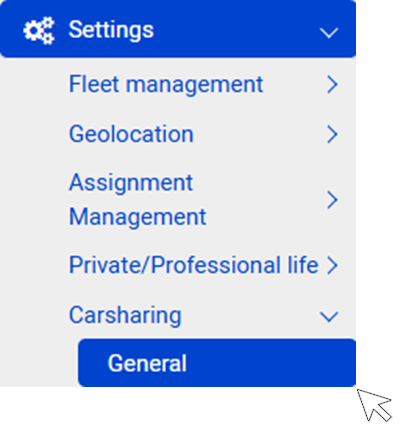
Sie können die Monetarisierung von Fahrten innerhalb Ihrer Organisation erlauben oder verbieten, unabhängig davon, welches Fahrzeug Sie benutzen (privat oder geschäftlich).
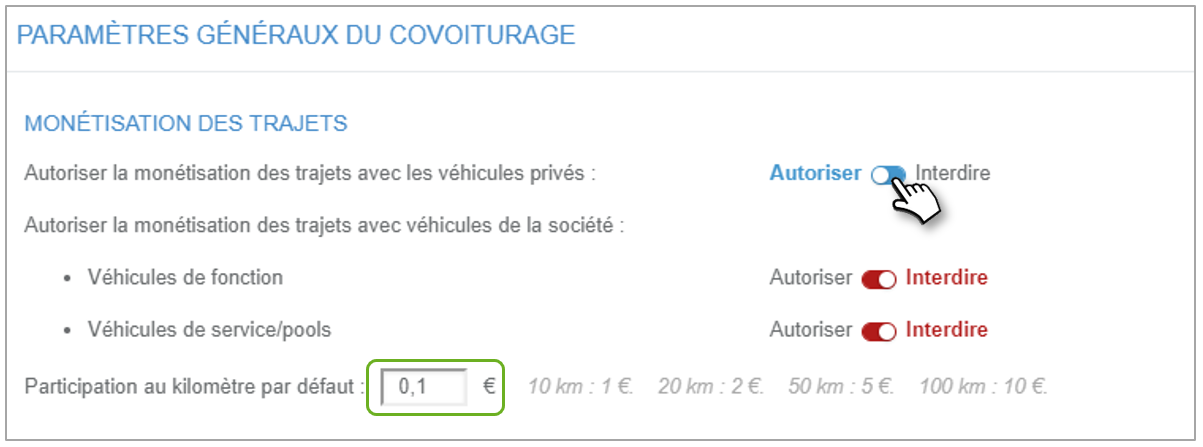
Sie können auch eine Sonderbehandlung für Firmenfahrzeuge (Firmen- oder Dienstfahrzeuge) einrichten.
Wenn Sie die Monetarisierung von Fahrten verbieten, wird diese Option auf den Bildschirmen der Benutzer deaktiviert.
Wenn Sie sie zulassen, sind die Benutzer allein dafür verantwortlich, wie sie ihre Fahrten bezahlen.
Wenn in der Anwendung eine bezahlte Fahrt vorgeschlagen wird, wird ein Betrag entsprechend der Entfernung vorgeschlagen. Der vorgeschlagene Betrag kann hier eingestellt werden.
Wenn eine Fahrt vorgeschlagen wird, wird ein Abholradius um die Abfahrts- und Ankunftsadresse festgelegt. Sie können diesen Radius festlegen und entscheiden, ob der Benutzer diesen Radius unter den von Ihnen eingestellten Wert reduzieren kann.
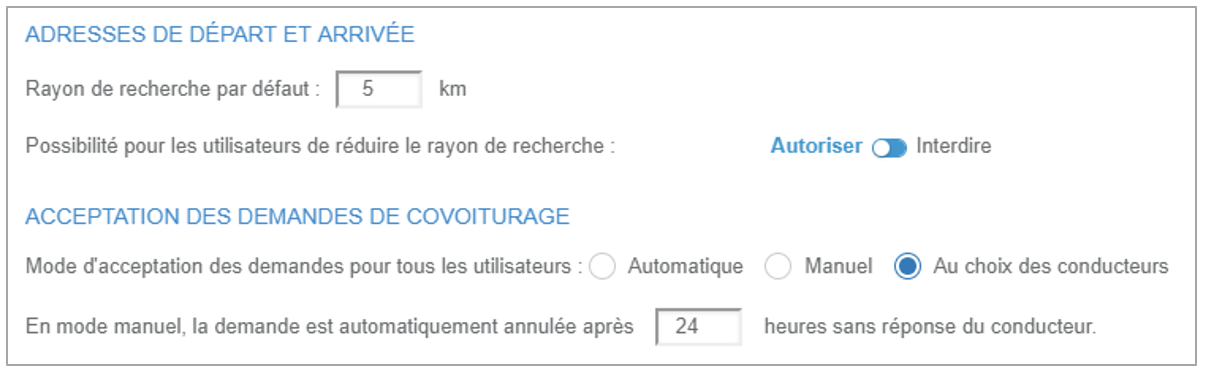
Jede Mitfahranfrage von Mitfahrern muss von den Fahrern akzeptiert werden.
Sie können eine manuelle Annahme erzwingen (durch die Fahrer) oder automatisch (jede Anfrage wird automatisch ohne Zutun des Fahrers angenommen) oder die Fahrer entscheiden lassen.
Im Falle einer manuellen Annahme ist eine Reaktionszeit konfigurierbar. Nach Ablauf dieser Zeit wird die Anfrage automatisch storniert, um den Fahrgast nicht ohne Antwort zu lassen.
Der STATUS der Benutzer entwickelt sich entsprechend ihrer Erfahrung.

Bei jedem Ereignis sammelt der Benutzer Punkte, die ihn in den nächsten Status befördern.
Ein Ereignis ist eine bestätigte Fahrgemeinschaftsanfrage oder ein veröffentlichtes Fahrgemeinschaftsangebot.
Sie können den Schwellenwert für den Aufstieg in den nächsten Status ändern.
MITFAHRGELEGENHEITSCHARTA
Sie können Benutzer dazu verpflichten, die Mitfahrgelegenheitscharta zu unterzeichnen (siehe nächste Seite). In diesem Fall sind sie bei ihrer ersten Verbindung verpflichtet, diese zu bestätigen, um Zugang zu den Diensten zu erhalten.
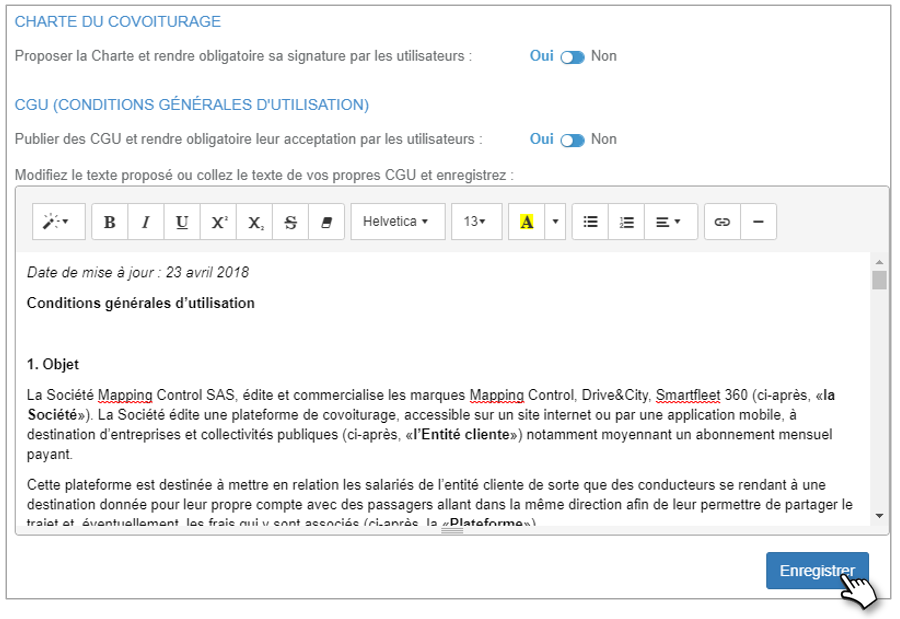
Wenn Sie die Benutzer nicht verpflichten, haben sie die Möglichkeit, die Charta später zu unterzeichnen. Auf ihrem Profil erscheint dann der Hinweis "Charta unterzeichnet".
T&C
Sie können die Annahme der AGB auf die gleiche Weise verpflichtend machen.
Wir schlagen Ihnen unsere AGB vor, aber Sie können sie ändern oder Ihre eigenen eingeben.
Benutzerverwaltung
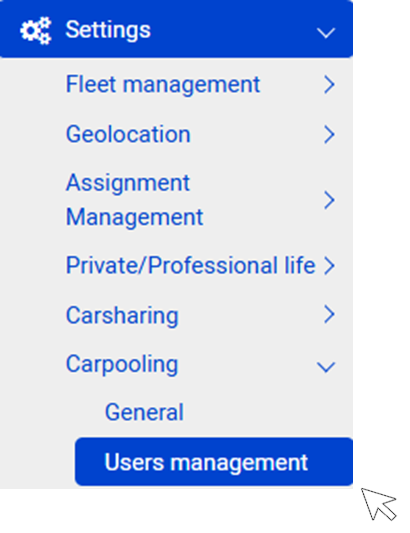
Von dieser Seite aus können Sie:
1. Neue Benutzer erstellen
2. Eine Liste von Benutzern nach den von Ihnen gewählten Kriterien bearbeiten
3. Ändern, archivieren Sie einen Benutzer oder senden Sie ihm seine Anmeldeinformationen
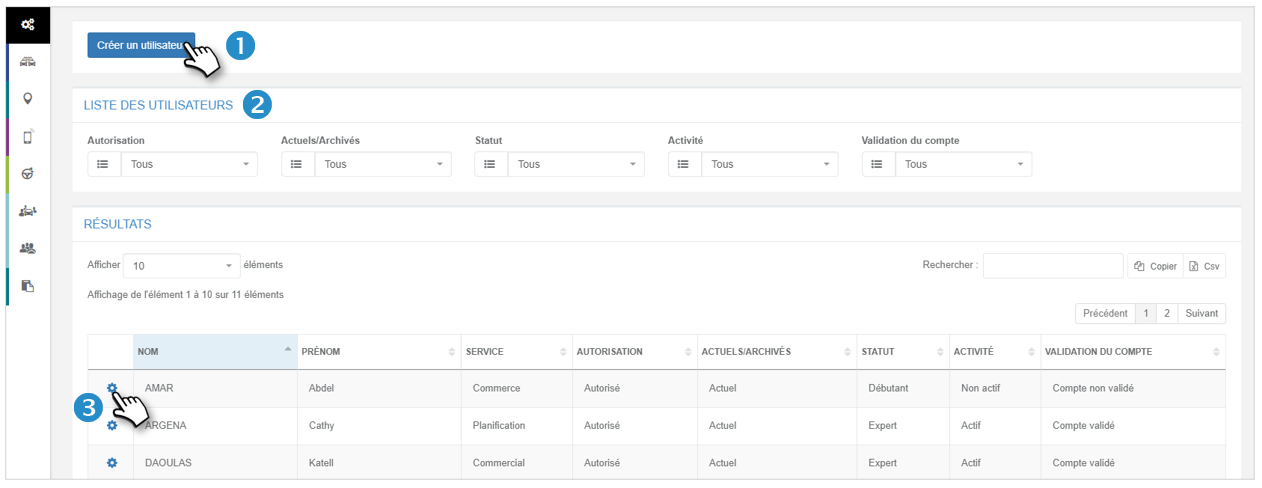
Es ist von Vorteil, wenn Sie die Dateien der Mitarbeiter und der Fahrzeuge zuvor importiert haben, um die Konfiguration des Mitfahrdienstes zu erleichtern.
Wenden Sie sich an Ihren Berater, um Ihre Dateien in die Anwendung zu importieren.
Benutzer erstellen
Mit einem * markierte Felder sind Pflichtfelder
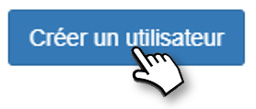
1. Wenn der Mitarbeiter in der Anwendung SAVE für die Nutzung eines anderen Dienstes (Geolocation, Flottenmanagement....) ist, wird sein Name vorgeschlagen. Wählen Sie den Namen aus und die ihn betreffenden Informationen werden automatisch eingegeben, ebenso wie die Informationen zu seinem Fahrzeug, falls er der Eigentümer ist oder es sich um ein Firmen- oder zugewiesenes Fahrzeug handelt.
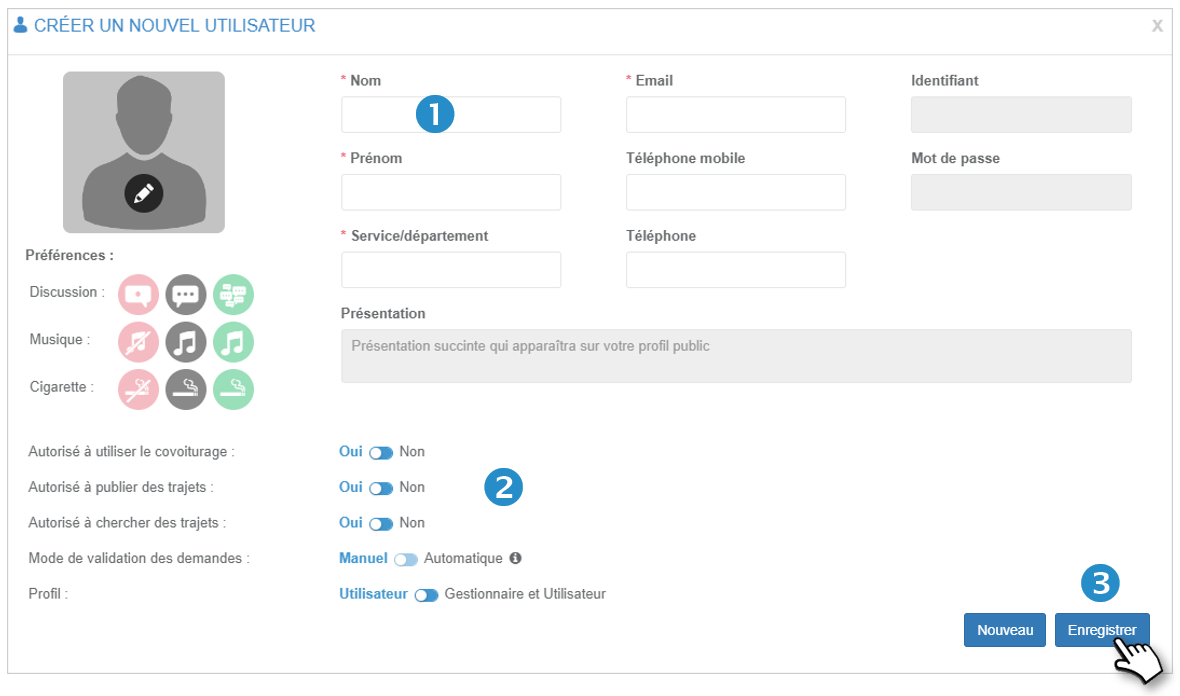
2. Sie haben Parameter für jeden Benutzer:
- Berechtigung (oder nicht) zur Nutzung des globalen Dienstes oder einfach die Suche oder Veröffentlichung von Fahrten (z.B. bei fehlender Genehmigung)
- Validierungsmodus der Fahrgemeinschaftsanfragen (allgemeine Einstellung = Priorität).
- Standardmäßig ist ein Mitarbeiter ein "Benutzer", aber Sie können ihn zum "Manager und Benutzer" erklären.
3. Vergessen Sie nicht zu SPEICHERN.
Wenn Sie SPEICHERN, wird automatisch eine E-Mail an den Mitarbeiter mit seinen Anmeldeinformationen gesendet.
Wenn er bereits bei einem anderen Dienst angemeldet ist, bleiben seine Anmeldedaten gleich.
Er kann dann sein Profil ausfüllen (Foto, Beschreibung, Vorlieben....) und sein(e) Fahrzeug(e) anmelden.
Eine Liste von Benutzern bearbeiten
1. Wählen Sie ein beliebiges Kriterium aus und die Liste der Mitarbeiter wird direkt aktualisiert (2).
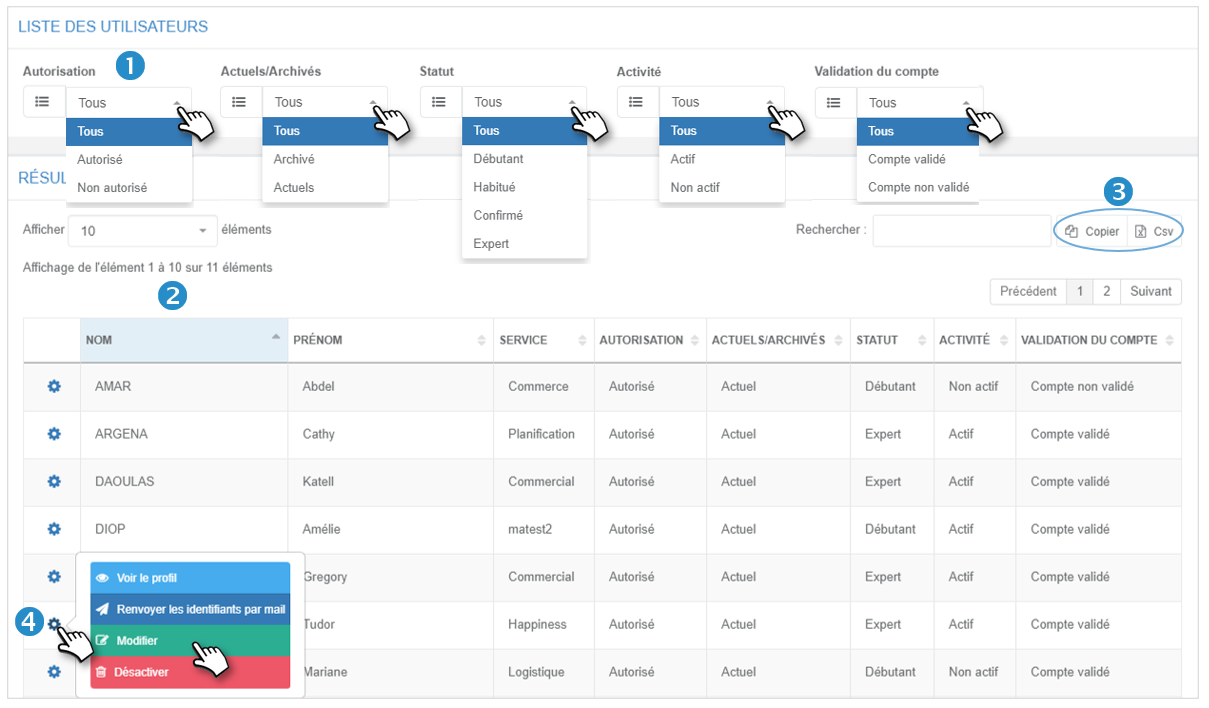
Sie können:
3. den Inhalt der Tabelle kopieren (um ihn in ein anderes Dokument einzufügen) und die Tabelle als .csv-Datei exportieren
4. Für jeden Mitarbeiter haben Sie Aktionsmöglichkeiten, indem Sie auf das Symbol klicken :
:
- Das öffentliche Profil sehen
- Login und Passwort per E-Mail erneut zusenden
- Ändern Sie Ihr Profil
- Profil deaktivieren (kann später reaktiviert werden)
Ändern Sie an Benutzer gesendete E-Mails
Auf dieser Seite können Sie die E-Mails anzeigen und ändern, die in jeder Phase der Mitfahrgelegenheit automatisch verschickt werden.
Grundsätze:
- Sie können den Inhalt und den Betreff aller Mails, die im Dropdown-Menü aufgelistet sind, ändern.
- Sie können keine Mail-Vorlage hinzufügen oder löschen.
- FAHRER | ...... = Mail für den Fahrer PASSAGIER | ... = Mail für den Beifahrer
Modalitäten :
1. Wählen Sie einen Vorlagentyp aus der Dropdown-Liste.
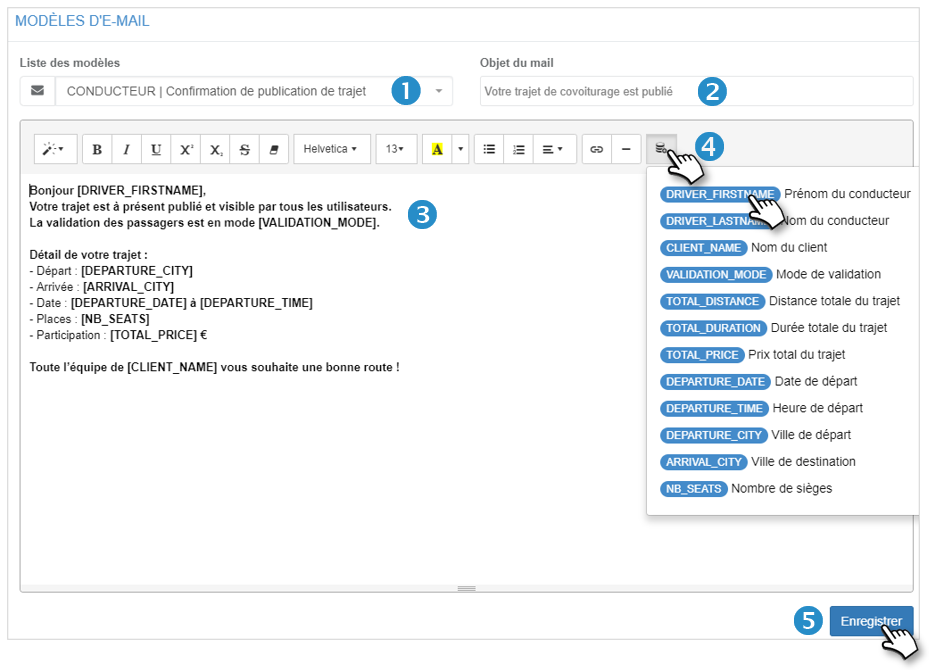
2. Ändern Sie ggf. den Betreff der E-Mail.
3. Ändern Sie den Inhalt der Mail.
4. Sie können Rich/Dynamic Text in den Textkörper der Mail integrieren. Dies ist in den vorgeschlagenen Vorlagen bereits der Fall.
Wenn Sie auf das gewünschte Feld klicken, wird es an der Stelle eingefügt, an der sich Ihr Cursor befindet.
Die verfügbaren Felder werden je nach Art der Mail angepasst.
5. Vergessen Sie nicht zu SPEICHERN.

